Ako se pojavi pogreška 0x8007000d dok pokušavate preuzeti KB4598242 ažuriranje na Windows 10, nastavite čitati u nastavku kako biste riješili problem.
Pogreška 0x8007000d Windows 10 Update "Neke datoteke ažuriranja nedostaju ili sadrže pogreške" obično se javlja ako su datoteke ažuriranja oštećene ili ako Mješovita stvarnost značajka (također poznata kao "Windows Holographic"), instalirana je na stroj.
Ovaj vodič sadrži upute korak po korak za rješavanje pogreške 0x8007000d u ažuriranju sustava Windows 10.
Kako popraviti pogrešku 0x8007000d Windows 10 Update.
Važno:Prije primjene dolje navedenih metoda za otklanjanje problema s greškom 0x8007000d, nastavite i primijenite sljedeće korake, a zatim pokušajte ponovno ažurirati Windows 10.
Korak 1.Provjerite jeste li prijavljeni u sustav Windows s administratorskim računom.
Korak 2. Pobrinite se da Datum, vrijeme i regionalne postavke su točni.
Korak 3. Provjerite imate li dovoljno prostora na disku (najmanje 20 GB). Da biste oslobodili prostor na disku, koristite alat za čišćenje diska i slijedite upute u ovom vodiču:
4. korak. Ako posjedujete Windows 10 Pro ili Enterprise i omogućili ste BitLocker zaštitu pogona, zatim nastavite i dešifrirajte pogon C: prije instaliranja ažuriranja.*
* Bilješka: Da biste onemogućili BitLocker šifriranje pogona, idite na Upravljačka ploča > Sistem i sigurnost > BitLocker šifriranje pogona i kliknite Isključite BitLocker.

Korak 5.Preuzmite i instalirajte najnoviju verziju Servisni stog ažuriranje, za instaliranu verziju i arhitekturu sustava Windows 10 (32/64-bit). (Da biste vidjeli instaliranu verziju/arhitekturu sustava Windows 10, idite na: Početak -> Postavke –> Sustav –> Oko.)
Metoda 1. Prisilite Windows da ponovno preuzme ažuriranje.
Prva metoda za rješavanje pogreške 0x8007000d u ažuriranju sustava Windows 10 je ponovno stvaranje mape Windows Update Store ("C:\Windows\SoftwareDistribution"), što je mjesto gdje Windows pohranjuje preuzeta ažuriranja. Napraviti to:
1. Istovremeno pritisnite Windows  + R tipke za otvaranje naredbenog okvira za pokretanje.
+ R tipke za otvaranje naredbenog okvira za pokretanje.
2. U naredbeni okvir za pokretanje upišite: usluge.msc i pritisnite Unesi.

3. Desni klik na Windows Update servis i odaberite Stop.

4. Zatim otvorite Windows Explorer i idite na C:\Windows mapu.
5. Odaberite i Izbrisati "SoftwareDistribution” mapa.*
(Klik Nastaviti u prozoru "Pristup mapi odbijen").
* Bilješka: Sljedeći put kada će se pokrenuti Windows Update, nova je prazna SoftwareDistribution Windows će automatski kreirati mapu za pohranu ažuriranja.

6. Ponovno pokrenite računalo, a zatim pokušajte provjeriti ima li ažuriranja.
Metoda 2. POPRAVI pogrešku 0x8007000d s DISM & SFC alatima.
1. Otvorena naredbeni redak kao administrator. Napraviti to:
1. U okvir za pretraživanje upišite: cmd ili naredbeni redak
2. Desni klik na naredbeni redak (rezultat) i odaberite Pokreni kao administrator.

2. U prozoru naredbenog retka upišite sljedeću naredbu i pritisnite Unesi:
- Dism.exe /Online /Cleanup-Image /Restorehealth

3. Budite strpljivi dok DISM ne popravi trgovinu komponentama. Kada je operacija dovršena, (trebali biste biti obaviješteni da je oštećenje spremišta komponenti popravljeno), dajte ovu naredbu i pritisnite Unesi:
- SFC /SCANNOW

4. Kada je SFC skeniranje dovršeno, ponovno pokrenuti tvoje računalo.
5. Pokušajte ponovno ažurirati svoj sustav.
Metoda 3. ISPRAVITE pogrešku 0x8007000d deinstaliranjem značajke Mixed Reality.
Uobičajena metoda rješavanja pogreške 0x8007000d u ažuriranju Windows 10 KB4598242 je deinstaliranje značajke Mixed Reality (naziv mogućnosti: Analog. Holografski. stolno računalo)
1. Otvorena naredbeni redak kao administrator.
2. U naredbeni redak kopirajte i zalijepite sljedeću naredbu i pritisnite Unesi:
- dism /online /remove-capability /capabilityname: Analog. Holografski. Radna površina~~~~0.0.1.0
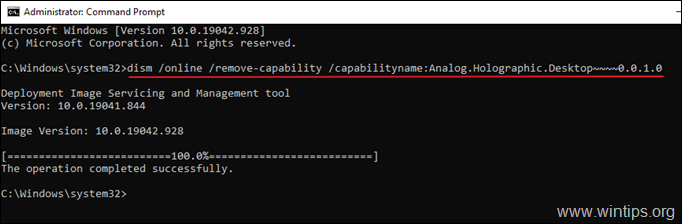
3. Nakon uklanjanja "Analog. Holografski. Desktop", ponovno pokrenite računalo i pokušajte ponovno instalirati ažuriranja. Obično će ovaj put ažuriranje biti dovršeno bez pogrešaka.*
* Bilješka: Ako ažuriranje ponovno ne uspije, slijedite korak metoda-1 gore za ponovno preuzimanje ažuriranja ispočetka.
4. Nakon instalacije ažuriranja nastavite i ponovno dodajte analogni. Holografski. Paket za stolno računalo za ponovno instaliranje značajke Mixed Reality na vaše računalo (u slučaju da vam je potrebna) davanjem ove naredbe u naredbenom retku administratora.
dism /online /add-capability /capabilityname: Analog. Holografski. Radna površina~~~~0.0.1.0
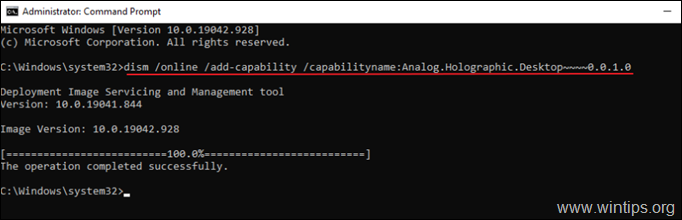
Metoda 4. Popravite Windows 10 nadogradnjom na mjestu.
Druga metoda koja obično radi, za rješavanje problema s ažuriranjem sustava Windows 10, je popravak sustava Windows 10. Za taj zadatak slijedite detaljne upute u ovom članku: Kako popraviti Windows 10.
To je to! Koja vam je metoda uspjela?
Javite mi je li vam ovaj vodič pomogao tako što ćete ostaviti komentar o svom iskustvu. Lajkajte i podijelite ovaj vodič kako biste pomogli drugima.